鼠绘技术内幕完全接触Word文档下载推荐.docx
《鼠绘技术内幕完全接触Word文档下载推荐.docx》由会员分享,可在线阅读,更多相关《鼠绘技术内幕完全接触Word文档下载推荐.docx(64页珍藏版)》请在冰豆网上搜索。
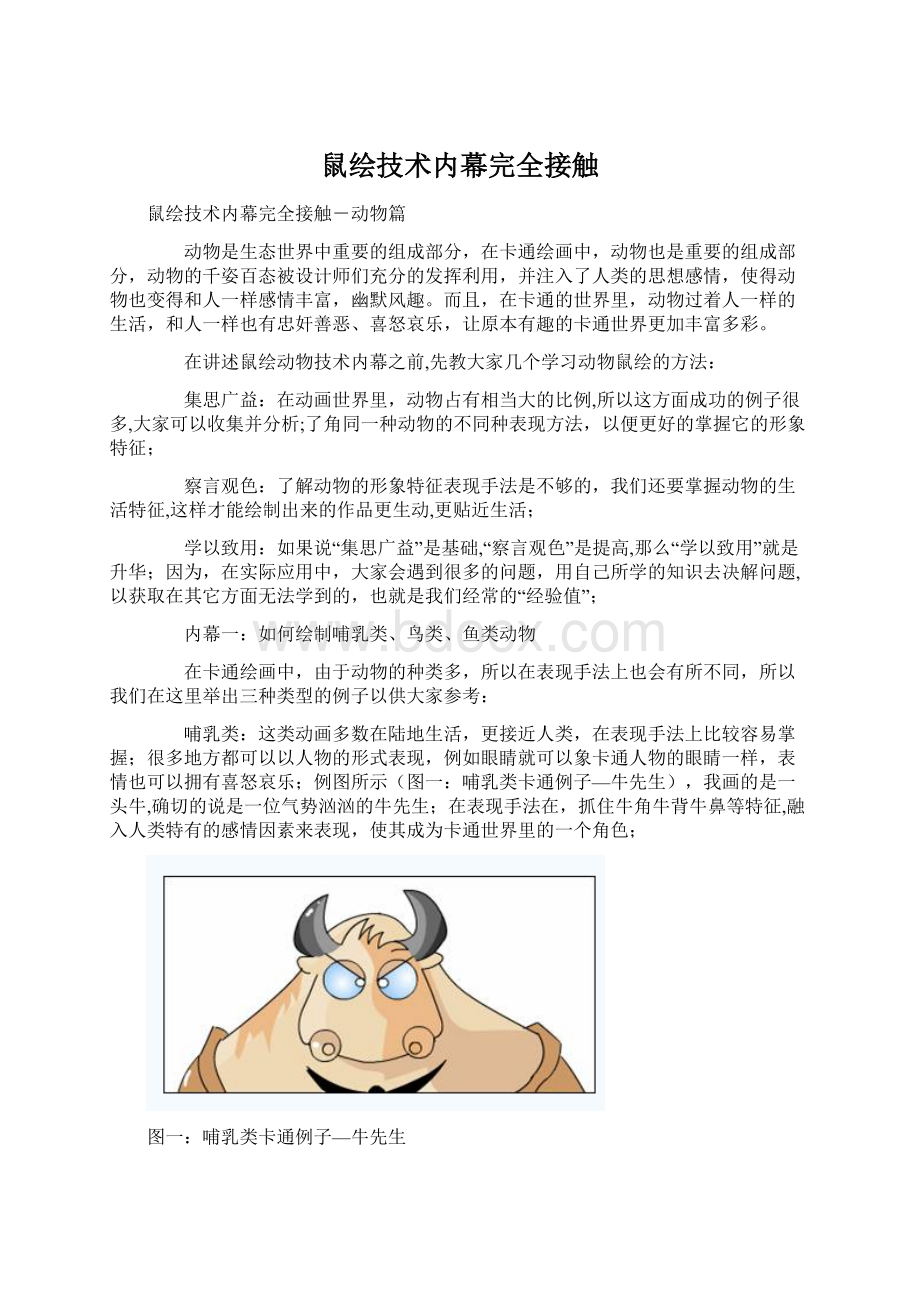
一般情况下,如果将眼睛加大,然后将在鱼的身上加上花纹或斑点,这样会使卡通鱼更加可爱;
椭圆形:
由于椭圆形给你感觉有穿梭的动力,所以通常都是应用在比较凶猛的鱼类(如鲨鱼),在这个例子里我用椭圆来画珊瑚鱼,这也是一种只是尝试;
圆形:
看到圆形时,大家会不会想到胖子之类的,不管画人物或动物,圆形多数多于可爱类形的卡通角色中;
柠檬形:
这个与椭圆形相近,却有着不同的含义,椭圆代表的是速度,柠檬形代表:
丰满、结实、饱满等等;
一般都被运用于食肉鱼类(如:
虎鱼及食人鱼等等);
菜刀形:
菜刀的形状意味着鱼的肚子较大,一般用来画活动较少的鱼类,也就是好吃懒做的那一种,很多人都会将金鱼画成这类形状,当然也有很多珊瑚鱼也是这类形状,大家可以多去水族馆看看,那里的鱼五彩缤纷,什么颜色都有,多了解一下,以便在设计时有这方面的思路;
图三:
图形法卡通鱼类例子
当然,单单用这几类图形还是不能完全表现鱼类的形态,有些鱼在不同的阶段它的身形也不同,而且还有很多是长带形(如带鱼、鳗鱼等等)的,我们在这里也只能例出最重要的,希望大家在实践中能不断的推敲;
内幕二:
动物的表情
前一期我们讲人物鼠绘时有提到,人物的表情主要是体现在五官的变化;
我们鼠绘动物时,也常将动物画成似人非人的怪物,也就是通常所有的拟人手法,当然除了用拟人法外,还要对表情进行强调的表现,例如:
笑时,嘴可以咧到鼻子的上方;
心惊呀时,下巴可以掉到胸品下方等等;
只要和谐且不会改变动物的特征,就可以大胆的夸张变化;
内幕三:
动物的手臂(四肢)
鼠绘卡通动物时,通常有一种写实和简笔两种,前者一般是不允许夸张,包括四肢及体形变化都不大;
后者一般只抓住特征,然后随意发挥,所以后者完成可以将其手臂画成人类的手臂;
而鸟类就特别一点,以前我尝试过用人手作为鸟类卡通的手,但是总不理想,毕竟翅膀是鸟类的一大特征;
现在多数设计师用采用的是为鸟类设计的手臂---鸟手,如图所示(图四:
鸟手与人手的比对图);
可以看出鸟翅尾部可当作人物中的手掌;
大家在鼠绘鸟手时,只在记住上半截与下半截的羽毛方向就可以了;
图四:
鸟手与人手的比对图
后话:
动物种类多,使得创作方向的技法也是五花八门的,本章只要介绍常用的方法,如果大家以后深入学习,可以多收集一些成功的例子,因为同一种动物也有成千上万种绘制形态;
大家只要能从中吸取营养,便可自如的鼠绘卡通动物。
Flash绘画技巧:
绘制女孩头像
9.1分
出处:
2345软件大全时间:
2012-03-30人气:
71608
相关下载:
MacromediaFlashV8.0简体中文版
核心提示:
不知道大家觉得哪个好看些?
不好意思现丑了...
嘿嘿!
很久没有画过东东了!
1、首先画以下图形。
(女孩脸的轮廓)
2、再加上线。
3、把画上的直线拖成弧线。
4、去掉多余的直线休整得到。
5、再改成封闭图形。
6、新建立一图层,画五官。
7、绘制五官。
8、给脸上色最好考虑光线的方向。
9、再给眼睛上色、最好眼睛有个渐变色。
10、给眼睛加上高光,用40的白色透明来完成。
(这样感觉会有些灵性)
11、画出发额轮廓。
12、加上颜色。
13、加头发。
14、给头发上颜色、记得头发颜色一定要于发额相同。
15在加点装饰。
16加个点。
17、加个眼镜。
最后再用ps处理下。
不知道大家觉得哪个好看些?
本例教朋友用Flash制作鼠标跟随效果。
用鼠标拖动萝卜,兔兔眼睛总盯住萝卜,很可爱噢...
制作方法:
一、做三个元件
1、插入新元件,行为电影剪辑,命名为兔子。
画出兔子的外形,也可以画其他动物,只是眼珠不画。
如果要兔子耳朵、嘴巴、手动的话,要分层用逐帧改变形状。
如图所示:
2、插入新元件,行为电影剪辑,命名为眼睛,确定,进入眼睛编辑窗口。
在第一帧画一个跟兔子眼眶一样大小的、没有填充色的圆(这里是30*30),并让其全居中,在里面贴住圆的右边线再画一个没有线条的红色眼珠,然后把眼眶边线的透明度设为0。
新建一个层,选中第一帧,打开“动作-帧”面板,输入以下代码:
this.onMouseMove=function(){
;
eyeX=_root._xmouse-this._x
eyeY=_root._ymouse-this._y
ang=Math.atan2(eyeY,eyeX)*180/Math.PI
this._rotation=ang}
3、插入一个新元件,行为电影剪辑,命名为萝卜。
画出萝卜,选中萝卜,让其居中。
二、布置主场景:
新建三个层,由上到下命名为萝卜、眼珠、兔子、背景。
1、选中背景层的第一帧导入一幅你喜欢的背景图。
2、选中兔子层的第一帧,从库拖出拖出兔子MC,放在合适位置。
3、选中眼睛层的第一帧,从库里拖出两个眼睛MC,分别放在兔子的眼眶里。
注意也是放在眼眶的右侧(两圆相切)位置。
4、选中萝卜层的第一帧,从库里拖出萝卜MC,放在树下。
选中萝卜,并在电影剪辑属性面板命名为“lb”。
打开“动作-电影剪辑”面板,输入如下代码:
onClipEvent
(mouseMove)
{
mouse.hide();
startdrag("
_root.lb"
true);
}
至此本实例完成,测试、存盘。
第一步:
打开FLASH,新建一个影片剪辑元件,命名为“星星”,在里面绘制一个星星出来,并且把它的中心点和舞台注册点对齐,在第20帧和第40处各插入一个关键帧。
选中第20帧,在它的中心点和舞台的注册点对齐的情况下按住SHIFT键进行等比例缩小(你认为差不多就行了),然后选中第1到20帧的任意一帧创建补间动画,打开属性面板把它的转调成逆时针,选中第20到40帧的任意一帧创建补间动画,打开属性面板把它的转调成顺时针。
第二步:
在新建一个影片剪辑元件,命名为“转圈的星星”,在图层面板的地方找到“添加运动引导层”添加一个引导层出来,在选中该图层的情况下按住AIT+SHIFT键在舞台上绘制一个有边框无填充色的圆(大小你认为合适就OK),然后用鼠标圈住它的一点边选中后删除(这样做是给它一缺口),选中绘制好的圆,把它的左和上对齐舞台中心的注册点,选中第40帧处添加一个帧,锁定该图层,选择第一个图层把我们库中的星星拖进来并把它的中心点对齐引导层中圆的上边的那个缺口的地方,选中第四十帧插入一个关键帧把它的中心点对齐引导层中圆的下边的那个缺口的地方。
回到舞台,把库中转圈的星星放到舞台任意位置,并给它一个实例名称mc。
第三步:
继续插入一个影片剪辑元件,命名为“as"
,选中第一帧添加以下代码:
vark:
Number=64;
//用来定义星星的个数;
varn:
Number=16;
//用来定义一圈星星的个数;
varr:
Number=2;
X坐标和Y坐标的缓动,值越大跟随鼠标移动时就越慢;
for(vari=1;
i<
=k;
i++){
duplicateMovieClip("
_root.mc"
"
mc"
+i,i);
setProperty("
+i,_rotation,360/n*i);
+i,_alpha,100/k*i);
}
setProperty(_root.mc,_visible,0);
选中第二帧处插入一个空白关键帧添加以下代码:
for(varj=1;
j<
j++){
+j,_x,_root["
+j]._x+(_root["
+(j-1)]._x-_root["
+j]._x)/r);
+j,_y,_root["
+j]._y+(_root["
+(j-1)]._y-_root["
+j]._y)/r);
}
选中第三帧处插入一个空白关键帧添加以下代码:
gotoAndPlay
(2);
添加完代码以后回到主场景;
第四步:
把库中名为as的元件拖放到舞台上,给它一个实例名称mc0.在主场景内添加一个图层在第一帧加上拖动代码:
startDrag("
_root.mc0"
true);
注意这里是mc0不是mc,虽然你拖动的影片里面没有东西,在下面我后细说的;
做到现在就算完工了,我在这里就把重点的地方说一下。
N为什么是它的一圈星星的个数
在第一个for循环语句里有这样一段,
看它的_rotation的值是360/n*i
也就是"
+i,_rotation=360/16*i
也就是
_root.mc1._rotation=360/16*1
_root.mc2._rotation=360/16*2
_root.mc3._rotation=360/16*3
_root.mc4._rotation=360/16*4
_root.mc5._rotation=360/16*5
_root.mc6._rotation=360/16*6
_root.mc7._rotation=360/16*7
_root.mc8._rotation=360/16*8
_root.mc9._rotation=360/16*9
_root.mc10._rotation=360/16*10
.............._root.mc64._rotation=360/16*64
也就是说把360度平均分成16份,它们的角度就是这个值,360/16=22.5。
第一个MC的角度是从原MC角度22.5的地方开始复制出来的,第二个MC的角度是从原MC角度45的地方开始复制出来的,第三个MC的角度是从原MC角度67.5的地方开始复制出来的,直到乘到17的时候就重叠了,因为360/16*6=382.5,角最大值是360,当到382.5的时候它就把360看成0来计算了,结果就是22.5,当你把N的值调大的时候,比如36它就会有36个星星围成一圈了,360/36*i
也就是mc1角度是10*1,mc2的角度是10*2,mc3的角度是10*3
当乘到37的时候它的角度多了10也就是370,第37个MC的角度会是原MC角度的370-360也就是10,这就是N的值等于一圈星星的原因。
我们在主场景第一帧里放的代码明明是拖动的MC0,为什么MC复制出来的影片会跟着鼠标走,把在AS第二帧设置X、Y坐标的循环代码拿下来分析一下:
+j]._x)/2);
+j]._y)/2);
看它的X坐标,
setProperty这句话是说设置括号内(目标,目标的属性,该属性的值);
我们现在的目标就是主场景上面的mc1,mc2,mc3,mc4,mc5......mc64;
它们的X坐标值各是多少,为什么会跟随鼠标移动,我们来仔细地看下它们的值
_root.mc+i._x_root["
+j]._x)/2
mc1._x=mc1._x+(mc+(j-1)._x-mc1._x)/2
假设mc1现在的坐标是300
也就是mc1._x=300+(mc+(j-1)._x-300)/2
现在我们已经得到两个数字了,还有一个mc+(j-1)._x,先算括号内,j-1第一次运行循环的时候j的值是1,就是1-1,也就是0;
也就是mc+0,也就是mc0,也就是我们拖动的那个没有东西的影片剪辑。
mc0是跟着我们的鼠标动的,上面搞清楚后,我们就在给mc0也就是我们鼠标的坐标假设一个值。
随便设定一个我们就假设100吧,值有了我们在接着做算术。
mc1._x=300+(100-300)/2
mc1._x=300+负200/2
mc1._x=300+负100//注意下负值是越乘负的越多,越除负的越少,加减相反
mc1._x=200;
当计算机运行到这里时,mc1的坐标是200了,但200还不符合我们所看到的效果,我们运行的时候是它的坐标是跟着鼠标走的,那么程序会接着往下走,它就会执行设定MC2的坐标了,MC2的坐标会是250,接着是MC3的坐标是275,总之是越往下它们坐标的间隔就会越小,你自己可以测试下看。
当循环完64次以后程序跳出循环了,那么就会TOGO到下一帧,执行gotoAndPlay
(2);
又回来了,接着又是循环64次,代码还是相同的代码,不一样的是这次的坐标都是已经设置过的了,我们在看一下MC1现在的坐标是多少了,上次设置过后是200,那么现在是
mc1._x=200+(100-200)/2
150
这个坐标值会离鼠标越来越近的,直到和鼠标的坐标一样,那么相同后面的MC也一样会近,直到它们的坐标和鼠标相等为止,而且它们的坐标永远也不会小于鼠标的坐标。
应闪友要求制作一个数学小实例,名字好大,其实很小。
/*
神奇的魔盒
*/
stop();
mc.t.restrict="
.0-9"
//限制输入只能为数字
//go出盒数字控制i排列位置用v运动速度
vargo:
Boolean=false,i:
Number=0,v:
Number=10;
t1.text="
开始"
btn.onPress=function(){
//开始按钮
if(mc.t.text!
="
"
){
btn._visible=false;
v=10;
varj:
Number=i+1;
//this["
m"
+i]this["
+j]调出库中m作为出盒数字载体
this["
+i]=attachMovie("
"
+i,_root.getNextHighestDepth());
+j]=attachMovie("
+j,_root.getNextHighestDepth());
mask.swapDepths(_root.getNextHighestDepth());
//遮隹出盒数字
+i]._x=260;
//出盒数字位置
+j]._x=260;
+i]._y=220;
+j]._y=220;
varnum:
Number=Number(mc.t.text);
//取得输入数字
+i].t.text=num;
+j].t.text=2*num;
//2倍
run(mc,240,190,this["
+i],this["
+j]);
//移动进盒数
go=true;
};
functionrun(target:
MovieClip,endx:
Number,endy:
Number,target1:
MovieClip,target2:
MovieClip){
target.onEnterFrame=function(){
vardisx:
Number=(endx-this._x)/v;
vardisy:
Number=(endy-this._y)/v;
this._x+=disx;
this._y+=disy;
if(Math.abs(this._x-endx)<
=1){
this._x=endx;
this._y=endy;
deletethis.onEnterFrame;
if(go){
v=5;
//移动出盒的两个数
run(target1,410,endy-100+i*30);
run(target2,480,endy-100+i*30);
go=false;
i++;
}else{
back_btn._visible=true;
t2.text="
再来"
back_btn._visible=false;
back_btn.onPress=function(){
this._visible=false;
t2.text="
mc.t.text="
mc._x=90;
//输入文本框归位
mc._y=192;
btn._visible=true;
双人光剑的短打,改进了不少制作方法,在光剑的处理上加入了滤镜,效果颇好我在这就谈谈我的制作经验光剑练习效果。
双人光剑的短打,改进了不少制作方法,在光剑的处理上加入了滤镜,效果颇好我在这就谈谈我的制作经验光剑练习效果。
一、准备工作
模板文件(Template.fla),以及FLASH8或更新版本(因为要用到滤镜)。
二、整体设置
先简单说下我的源文件整体设置:
主场景大小:
400*250
背景:
一个比主场景稍大的矩形,这样做是因为它比直接用背景的颜色更方便修改。
帧频:
25帧/秒
文件:
2个FLA文件(注:
强烈推荐在开始做之前,将源文件另存为另一个文件,这样可方便测试,测试部分最后再详谈。
制作时,隔段时间另存为一次,也能有效地应付诸如停电或死机之类的突发状况。
)
三、绘画
人物的图层当然是经典的鬼人式(呵呵):
头、躯干、四肢各一个图层。
(小技巧:
我习惯于将人物的各个空白图层先命好名,比如RL:
右脚,然后将这些图层放入一个影片剪辑中,下次要重画一个人物时,只需在影片剪辑中把相应的图层选中,再复制到主场景中就可用了,很方便。
图
人物的身高在制作时,我个人觉得相当难保持。
因为人物进行各种动作时,身体各部位经常变化位置,造成了画的时候人物越来越矮或越来越高。
我喜欢在时间轴的顶层放上一图层,专门用于画辅助线,来帮助我们将人物的身高归位。
四、光剑
没有光剑的炫丽效果,就没有星球大战系列电影的成功。
这句话确实不假。
本文的重点也在于这个部分。
仔细看过星战的朋友会发现,光剑在移动时,是呈扇形的,因此,在光剑FLASH的制作中,合理地调整扇形就尤其重要。
这里推荐使用白色的扇形……具体原因……看星战电影就知道……随着移动速度地加快,光剑形成的扇形越来越大。
如果是平行地挥舞光剑,则把相应形状的扇形用自由变形工具压缩。
两个扇形之间的过渡有一些讲究,只要不是很快速地移动,那么前后帧的扇形就应该遵守这个规则:
后一帧扇形的尾边和前一帧扇形的首边重合。
光剑做好后……嘿嘿,想看效果了吧~~~~不过滤镜只对影片剪辑有用,所以我们要看到最终的效果,就得把光剑所在帧转化为影片剪辑才行。
方法如下:
1、光剑所在图层命名为LS1,LS2,LS3……,每个图层转成的相应影片剪辑也命名为LS1,LS2……方便日后修改。
2、选中光剑所在图层的所有帧,新建影片剪辑(名字为相应图层名),将帧复制进去。
3、切出来,把影片剪辑放到光剑出现的第一帧,打开图层的线框显示模式。
4、调整至刚好重合,然后再选中该层的最后一帧,剪切帧(这个操作的用途过会说)。